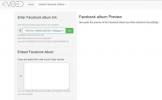Οι πολλαπλές οθόνες κάνουν τεράστια διαφορά στην παραγωγικότητα και στα παιχνίδια. Δύο ή και τρεις οθόνες σάς δίνουν πολύ περισσότερες οθόνες για να εργαστείτε, αλλά πρέπει να ξέρετε πώς να ρυθμίσετε πολλές οθόνες. Σε αυτόν τον οδηγό, θα σας δείξουμε πώς.
Περιεχόμενα
- Ελέγξτε όλες τις οθόνες σας
- Ελέγξτε την κάρτα γραφικών σας
- Συνδέστε τα πάντα και ενεργοποιήστε τα
- Αλλάξτε τις ρυθμίσεις όπως απαιτείται
- Σημαντική σημείωση: Συμβατότητα παιχνιδιού
Προτεινόμενα βίντεο
Ανετα
30 λεπτά
Πριν ξεκινήσετε, έχετε κατά νου ότι όλες οι οθόνες είναι διαφορετικές, επομένως μπορεί να χρειαστεί να κάνετε κάποια μεμονωμένη αντιμετώπιση προβλημάτων. Ρύθμιση πολλαπλών οθόνες για τα παιχνίδια υπολογιστή είναι συνήθως ένα θέμα απλώς να συνδέσετε τα πάντα, αλλά υπάρχουν μερικές βασικές ρυθμίσεις που πρέπει να αλλάξετε πριν από αυτό.

Ελέγξτε όλες τις οθόνες σας
Δεν πρόκειται να αναφέρουμε κανένα απαιτείται οθόνες για αυτό το έργο πολλαπλών οθονών, αλλά θα επισημάνουμε το προφανές: Προσπαθήστε να επιλέξετε νεότερα
Η διασφάλιση ότι οι οθόνες είναι του ίδιου μοντέλου καθιστά πολύ εύκολη τη μέτρηση και τον προγραμματισμό τους, καθώς και τη σωστή ρύθμιση και συντήρηση τους. Χωρίς τις σωστές ρυθμίσεις ύψους, μπορεί επίσης να δυσκολευτείτε να διαφοροποιηθείτε
Θέλετε επίσης όλες οι οθόνες σας να έχουν υποστήριξη για τις ίδιες δυνατότητες, όπως ο συγχρονισμός γραφικών. Το παιχνίδι σας μπορεί να φαίνεται πολύ περίεργο αν το έχετε
Τέλος, θα θελήσετε να βεβαιωθείτε ότι σας κάρτα γραφικών έχει αρκετές συνδέσεις για τις οθόνες σας. Για παράδειγμα, εάν χρησιμοποιείτε τρία Οθόνες 4K, θα θέλετε να βεβαιωθείτε ότι η GPU σας διαθέτει τρεις θύρες HDMI για χρήση.
Μπορείτε να συνδυάσετε και να ταιριάξετε θύρες εάν είναι απαραίτητο — ας πούμε, δύο HDMI και ένα DisplayPort — αλλά και πάλι, είναι πολύ πιο εύκολο αν έχετε απλώς πολλά από τα ίδια μοντέλα οθόνης. Εάν δεν διαθέτετε μια ειδική (μη ενσωματωμένη) κάρτα γραφικών ή δεν γνωρίζετε τίποτα γι' αυτήν, αυτό θα πρέπει πιθανώς να είναι το πρώτο σας βήμα πριν ρυθμίσετε το σετ των οθονών σας. Μια αποκλειστική κάρτα γραφικών είναι βασικά μια αναγκαιότητα για τις περισσότερες ρυθμίσεις πολλαπλών οθονών.
Σημείωση: Εκεί είναι διαχωριστές που μπορείτε να χρησιμοποιήσετε εάν έχετε εξαιρετική GPU αλλά μόνο μία ή δύο συμβατές θύρες. Αυτό δεν είναι τόσο βέλτιστο, αλλά είναι μια συνηθισμένη περίπτωση.

Ελέγξτε την κάρτα γραφικών σας
Υπάρχουν καλά νέα εδώ - τις σημερινές GPU παράγονται συνήθως με την κατανόηση ότι μερικοί άνθρωποι θα θέλουν πολλές οθόνες, επομένως εάν αγοράσατε πρόσφατα μια GPU, η υποστήριξη περιλαμβάνεται εκτός συσκευασίας. Αυτό κάνει τα πράγματα πολύ πιο εύκολα από ό, τι ήταν παλιά. Ωστόσο, εάν αγοράζετε μια κάρτα γραφικών ειδικά για αυτό το έργο, μπορείτε να βεβαιωθείτε επιπλέον ότι έχει το σωστό είδος και τον σωστό αριθμό θυρών. Θα πρέπει επίσης να επιβεβαιώσετε συγκεκριμένα χαρακτηριστικά πολλαπλών οθονών (δείτε ακριβώς παρακάτω):
AMD: Οι κάρτες γραφικών της AMD έχουν υποστηρίξει πολλαπλές οθόνες για αρκετές γενιές τώρα και ακόμη και με την πολυοθόνη Eyefinity τεχνολογία, η οποία εισήχθη με υποστήριξη έως και τριών ταυτόχρονων
Nvidia: της Nvidia λύση ονομάζεται Περιβάλλω, και η GPU της Nvidia πρέπει να το έχει. Όπως το Eyefinity, το Surround υποστηρίζει πολλαπλές οθόνες καθώς και τρισδιάστατα παιχνίδια. Το Surround λειτουργεί με όλες τις τυπικές συνδέσεις οθόνης. Δεν το κάνετε χρειάζομαι Περιβάλλω για χρήση πολλαπλών οθονών με κάρτα γραφικών Nvidia όμως.
Εάν έχετε κολλήσει με την τρέχουσα GPU σας και δεν είναι όλα όσα ελπίζατε να είναι, υπάρχουν προσαρμογείς για τεχνολογία όπως το Eyefinity που μπορούν να σας βοηθήσουν να δημιουργήσετε μαζί μια λύση MacGyver.

Συνδέστε τα πάντα και ενεργοποιήστε τα
Αυτό το βήμα είναι εύκολο. Συνδέστε τα πάντα πρώτα, ελέγξτε ξανά τις θύρες σας για να βεβαιωθείτε ότι είναι οι σωστές και μετά ενεργοποιήστε τις. Θα χρειαστεί να χρησιμοποιήσετε μόνο μία οθόνη για τη ρύθμιση, επομένως μην τρομάζετε για το πώς φαίνονται οι άλλες οθόνες αυτήν τη στιγμή.
Σε αυτό το σημείο, μπορεί να αντιμετωπίσετε ορισμένα προβλήματα, όπως η μη σωστή σύνδεση της άλλης οθόνης ή να έχετε πολύ εμφανή οπτικά προβλήματα που καθιστούν αδύνατη τη χρήση. Δεν πειράζει! Σας προτείνουμε να συμβουλευτείτε το δικό μας οδηγός αντιμετώπισης προβλημάτων σχετικά με τις ρυθμίσεις πολλαπλών οθονών για να ελέγξετε τι συμβαίνει και πώς να το διορθώσετε ξανά. Μερικές φορές, είναι απλώς θέμα εύρεσης του σωστού καλωδίου ή ενημέρωσης ορισμένων προγραμμάτων οδήγησης.

Αλλάξτε τις ρυθμίσεις όπως απαιτείται
Το καλύτερο μέρος για να αρχίσετε να τροποποιείτε τη ρύθμιση του παιχνιδιού σας είναι ο πίνακας ελέγχου της GPU. Ήρθε η ώρα να επωφεληθείτε από αυτόν τον έξυπνο επεξεργαστή γραφικών, που σημαίνει ότι θα παρακάμψετε τυχόν ρυθμίσεις του λειτουργικού συστήματος.
Οι περισσότεροι μεγάλοι κατασκευαστές chipset γραφικών, συμπεριλαμβανομένων των AMD και Nvidia, διαθέτουν προσαρμοσμένους πίνακες ελέγχου που θα σας επιτρέψουν να ρυθμίσετε πολλές οθόνες καθώς και μια σειρά από άλλες ρυθμίσεις.
Για την AMD, δείτε πώς να μεταβείτε στις ρυθμίσεις και βεβαιωθείτε ότι το Eyefinity έχει ρυθμιστεί σωστά.
Και εδώ είναι πώς να ξεκινήσετε με τσιπ Nvidia. Εάν αντιμετωπίσετε χαμηλό ρυθμό καρέ, ψευδώνυμα ή οποιεσδήποτε άλλες ανωμαλίες κατά τη διάρκεια του παιχνιδιού, επιστρέψτε στον πίνακα ελέγχου της GPU και κάντε περαιτέρω προσαρμογές όπως απαιτείται.
Σημαντική σημείωση: Συμβατότητα παιχνιδιού
Η πλειονότητα των σύγχρονων παιχνιδιών είναι κατάλληλα για το παιχνίδι πολλαπλών οθονών, αλλά αυτό δεν συμβαίνει τόσο με τους κλασικούς τίτλους.
Υπάρχουν πολλές ενημερωμένες λίστες παιχνιδιών πολλαπλών οθονών στο διαδίκτυο που περιλαμβάνουν σχεδόν κάθε τρέχον δημοφιλές παιχνίδι, καθώς και έναν εκπληκτικό αριθμό τίτλων που χρονολογούνται από μια δεκαετία ή περισσότερο. Αυτό συμβαίνει επειδή οι σχεδιαστές παιχνιδιών εξακολουθούν να είναι πολύ μπροστά από τους κατασκευαστές καρτών γραφικών, έτσι μπορείτε να εκτελέσετε πολλά παλαιότερα παιχνίδια στο νέο σας σύστημα πολλαπλών οθονών. Το να παίζετε τα παλιά σας παιχνίδια σε ρύθμιση διπλής οθόνης μπορεί τελικά να είναι κάτι περισσότερο από ένα όνειρο. Απλώς να θυμάστε ότι η υποστήριξη δεν είναι καθολική και διαφέρει ανάλογα με τον τίτλο, ειδικά για indie και ορισμένα παλαιότερα παιχνίδια.
Οι διαδικτυακές λίστες παιχνιδιών που είναι συμβατά με λειτουργίες πολλαπλών οθονών ενημερώνονται τακτικά. Αν κοιτάξετε μια λίστα, θα δείτε ότι περιλαμβάνει ένα μείγμα από τα πιο πρόσφατα παιχνίδια και αρκετά από την περασμένη δεκαετία. Στην πραγματικότητα, τα παιχνίδια έχουν πιθανώς προχωρήσει σε αυτή την ιδιότητα περισσότερο από τις κάρτες γραφικών στο παρελθόν. Έτσι, υπάρχει μια καλή πιθανότητα να σταθείτε τυχεροί και να βρείτε το αγαπημένο σας παιχνίδι σε μια λίστα συμβατών τίτλων. Απλώς θυμηθείτε ότι δεν έχουν όλα τα indie ή παλαιότερα παιχνίδια πλήρη υποστήριξη για αναπαραγωγή πολλαπλών οθονών.
Συστάσεις των συντακτών
- Πώς να εκτυπώσετε από ένα Chromebook — ο εύκολος τρόπος
- Πώς να τραβήξετε ένα στιγμιότυπο οθόνης σε υπολογιστή ή φορητό υπολογιστή με Windows
- Πώς να μεταφέρετε αρχεία από το Android στον υπολογιστή σας
- Πώς να φτιάξετε έναν υπολογιστή από την αρχή: Ένας οδηγός για αρχάριους για την κατασκευή του δικού σας επιτραπέζιου υπολογιστή
- Πώς να βελτιστοποιήσετε τις ρυθμίσεις του Πίνακα Ελέγχου της Nvidia για παιχνίδια και συνολική απόδοση
Αναβαθμίστε τον τρόπο ζωής σαςΤο Digital Trends βοηθά τους αναγνώστες να παρακολουθούν τον γρήγορο κόσμο της τεχνολογίας με όλα τα τελευταία νέα, διασκεδαστικές κριτικές προϊόντων, διορατικά editorial και μοναδικές κρυφές ματιές.